Legg til en Copilot Studio-kopilot i Azure Bot Service-kanaler
Viktig!
Power Virtual Agents-funksjoner er nå en del av Microsoft Copilot Studio etter betydelige investeringer i generativ kunstig intelligens og forbedrede integreringer på tvers av Microsoft Copilot.
Enkelte artikler og skjermbilder kan henvise til Power Virtual Agents når vi oppdaterer dokumentasjons- og opplæringsinnhold.
Du kan koble kopiloten til eksisterende Azure Bot Service-kanaler. Dette kan være nyttig hvis du vil koble kopiloten din til sluttbrukere i Azure Bot Service-kanaler.
For å legge til kopiloten i Azure Bot Service-kanaler kreves det betydelig utviklingsekspertise. Denne artikkelen er skrevet for IT-administratorer eller utviklere som har erfaring med å utvikle og skrive kode.
Tips
Du trenger ikke å følge dette dokumentet for å legge til en Copilot Studio-kopilot på nettstedet, Facebook eller Microsoft Teams. Hvis målet er å koble til en egendefinert nettbasert eller innebygd app, kan utviklerne finne ut mer på Legg til kopiloten i mobilapper og egendefinerte apper.
Viktig!
Instruksjonene i denne delen krever programvareutvikling fra deg eller utviklerne. Den er beregnet på erfarne IT-medarbeidere, for eksempel IT-administratorer eller utviklere som har en solid forståelse av utviklerverktøy, og integrerte utviklingsmiljøer (IDE).
Forutsetninger
- Et Azure Bot Service-abonnement.
- En Azure Bot Service-robot som bruker v4 SDK.
- .NET Core SDK versjon 2.1.
- NuGet-pakke Microsoft.Bot.Connector.DirectLine.
- En kopilot som er opprettet i Copilot Studio, og som du vil koble til en Azure Bot Service-kanal.
- Koble kopiloten til mobilapper og egendefinerte apper.
Kodeeksempler
Kodesnutter som brukes i dette dokumentet, er fra eksempelkode for relérobot.
Referanser
Instruksjonene i dette dokumentet refererer til følgende:
- Distribuer roboten din til Azure hvis du vil ha instruksjoner om hvordan du distribuerer Azure Bot Service-roboten.
- Azure Bot Service-kanaler for å koble til kanaler som støttes av Azure Bot Service.
- Feil søking for Azure Bot Service med emulatoren for instruksjoner om hvordan du feilsøker Azure Bot Service-roboten.
Opprett eller bruk en eksisterende Azure Bot Service-robot
Du trenger en Azure Bot Service-robot som kan videresende samtaler mellom Copilot Studio-kopiloten og Azure Bot Service-kanaler.
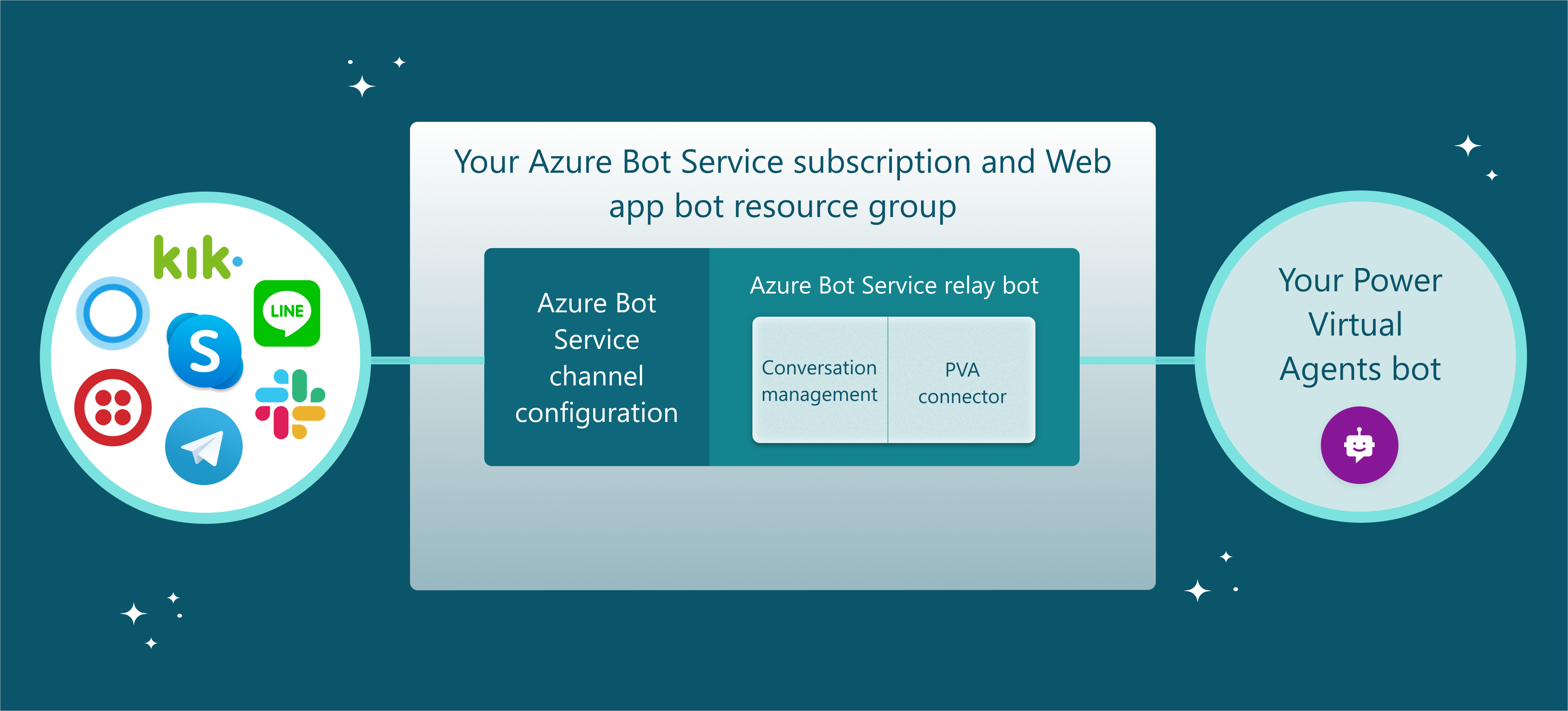
Eksempel koden for relérobot er et godt utgangspunkt hvis du ikke har en eksisterende Azure Bot Service-robot. Den er bygget ut ifra Microsoft Bot Framework-roboten eksempelkode som kan kompileres og distribueres til Azure Bot Service. Eksempelkoden er ment å skulle brukes som utgangspunkt, og er ikke ment å brukes direkte i produksjonen. Du må legge til kode og optimalisering som samsvarer med dine forretningsbehov.
Hvis du allerede har en Azure Bot Service-robot, må du legge til en Copilot Studio-kobling og kode for å administrere samtaleøkter. Du kan deretter distribuere roboten til Azure Bot Service og koble til kanaler med Azure-portalen.
Hent parameterne for Copilot Studio-kopiloten
Hvis du vil koble til kopiloten du har bygd med Copilot Studio, må du hente kopilotens navn og tokenendepunktet.
Kopier navnet på kopiloten i Copilot Studio.
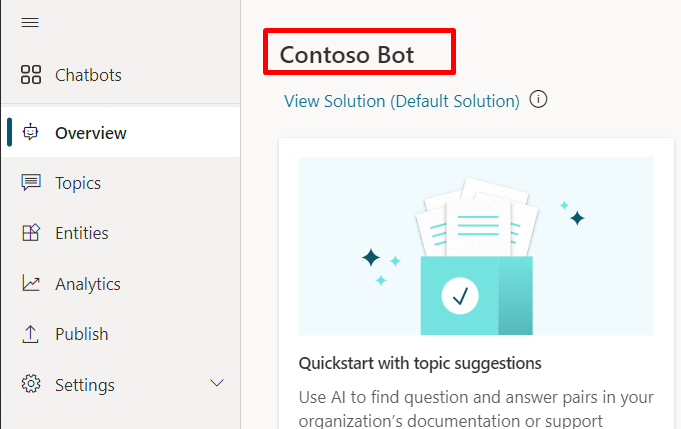
Velg Kanaler under Innstillinger på navigasjonsmenyen.
Velg kanalen du ønsker å koble til. I dette scenarioet brukes Slack som eksempel.
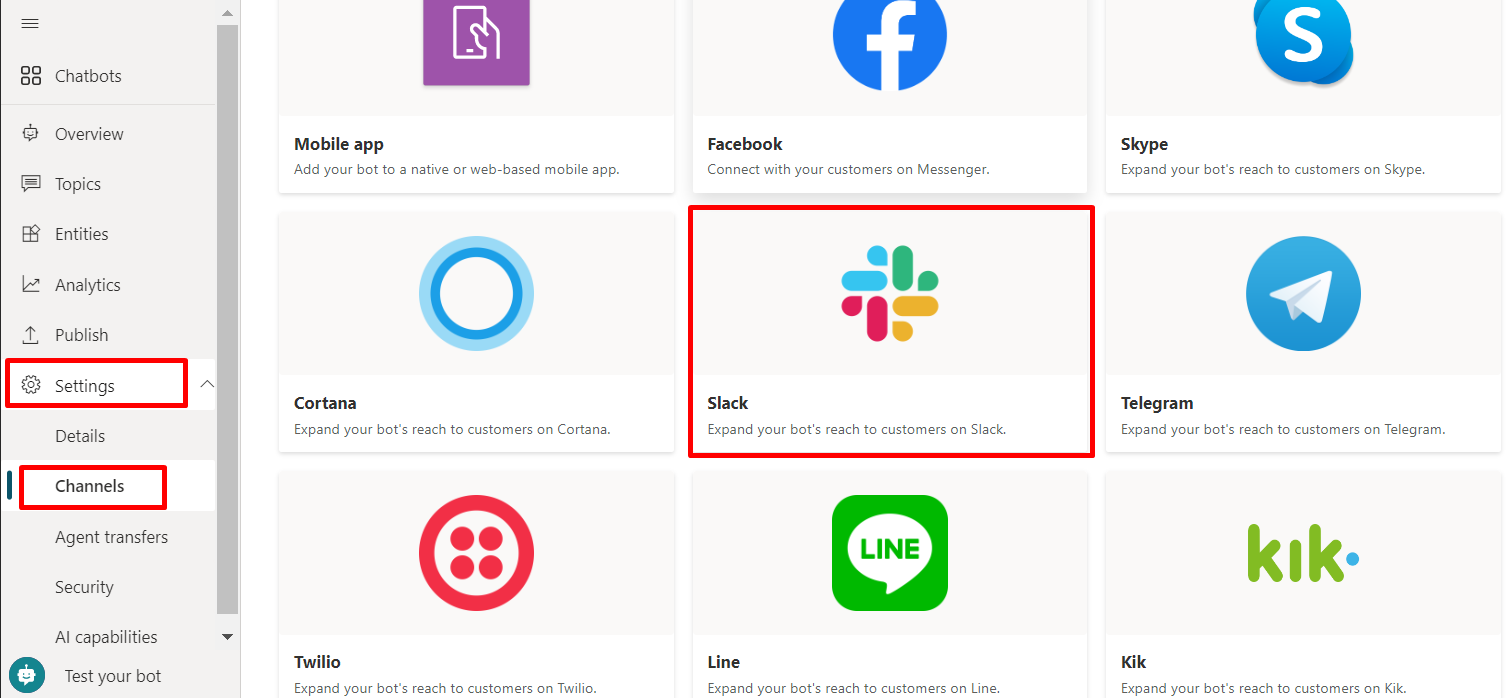
Hvis du vil kopiere og lagre verdien for Tokenendepunkt, velger du Kopier. Du trenger endepunktene for å koble kopiloten til Azure Bot Service-kanalen.
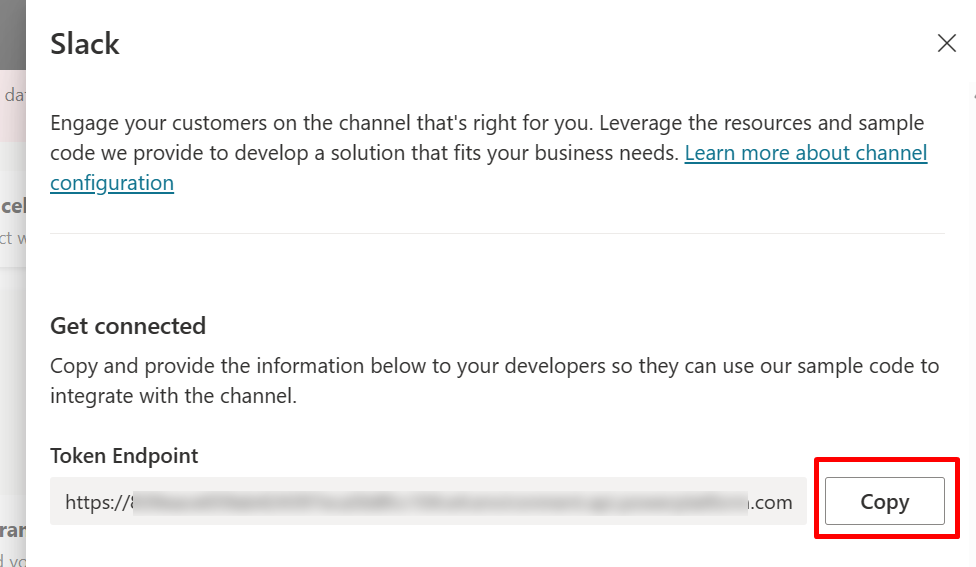
Administrere samtaleøkter med Copilot Studio-kopiloten
Det kan være flere samtaler mellom Azure Bot Service-kanalene og Direct Line-tilkoblingen med Copilot Studio-kopiloten.
Azure Bot Service-roboten må tilordne og videresende samtalen fra Azure Bot Service-kanalen til Direct Line-samtalen med Copilot Studio-kopiloten og omvendt.
Eksempel på eksempelkode
Eksemplet nedenfor bruker eksempler fra eksempelkoden for relérobot.
Start en Copilot Studio-kopilotsamtale ved starten på hver nye, eksterne Azure Bot Service-kanalsamtale. Se Hente Direct Line-token og Bruke Direct Line til å kommunisere med kopiloten hvis du vil ha instruksjoner om hvordan du starter en ny samtale med roboten.
using (var httpRequest = new HttpRequestMessage()) { httpRequest.Method = HttpMethod.Get; UriBuilder uriBuilder = new UriBuilder(TokenEndPoint); httpRequest.RequestUri = uriBuilder.Uri; using (var response = await s_httpClient.SendAsync(httpRequest)) { var responseString = await response.Content.ReadAsStringAsync(); string token = SafeJsonConvert.DeserializeObject<DirectLineToken>(responseString).Token; } } /// <summary> /// class for serialization/deserialization DirectLineToken /// </summary> public class DirectLineToken { public string Token { get; set; } }// Use the retrieved token to create a DirectLineClient instance using (var directLineClient = new DirectLineClient(token)) { var conversation = await directLineClient.Conversations.StartConversationAsync(); string conversationtId = conversation.ConversationId; }Hvis du vil administrere flere økter, må du opprettholde en tilordning av eksterne Azure Bot Service-kanalsamtaler til tilsvarende Copilot Studio-kopilotsamtaler. En Copilot Studio-kopilotsamtale kan identifiseres og kobles til ved hjelp av to egenskaper:
ConversationtIdogToken.Dictionary<string, PowerVirtualAgentsConversation> ConversationRouter = new Dictionary<string, PowerVirtualAgentsConversation>();Du kan administrere samtalelivssyklusen ved å oppdatere Direct Line-tokener eller rydde opp i inaktive samtaler. Finn ut mer om tokenoppdatering under Oppdater Direct Line-token. En Copilot Studio-kopilotsamtale for å støtte disse er definert som følger:
/// <summary> /// Data model class for Copilot Studio copilot conversation /// </summary> public class PowerVirtualAgentsConversation { public string ConversationtId { get; set; } // The Copilot Studio copilot conversation ID retrieved from step 1 public string Token { get; set; } // The DirectLine token retrieved from step 1 public string WaterMark { get; set; } // Identify turn in a conversation public DateTime LastTokenRefreshTime { get; set; } = DateTime.Now; // Timestamp of last token refresh public DateTime LastConversationUpdateTime { get; set; } = DateTime.Now; // Timestamp of last active user message sent to copilot }Når en ny Copilot Studio-kopilotsamtale starter, legger du til et nøkkelverdipar (
external_Azure_Bot_Service_channel_conversationID,PowerVirtualAgentsConversation) i tilordningstabellen.// After new Copilot Studio copilot conversation starts ConversationRouter[external_Azure_Bot_Service_channel_conversationID] = new PowerVirtualAgentsConversation() { Token = token, ConversationtId = conversationId, WaterMark = null, LastConversationUpdateTime = DateTime.Now, LastTokenRefreshTime = DateTime.Now, };Hvis du vil fortsette med en eksisterende samtale etter å ha mottatt en ny ekstern melding i Azure Bot Service-kanalen, henter du den eksisterende diskusjonen fra tilordningstabellen, videresender den eksterne samtaleaktiviteten til Copilot Studio-kopiloten, og får et svar.
Eksempelet nedenfor viser videresending av samtale ved overstyring av ActivityHandler.OnMessageActivityAsync((ITurnContext<IMessageActivity>, CancellationToken)-metoden
// Invoked when a message activity is received from the user // Send the user message to Copilot Studio copilot and get response protected override async Task OnMessageActivityAsync(ITurnContext<IMessageActivity> turnContext, CancellationToken cancellationToken) { // Retrieve copilot conversation from mapping table // If not exists for the given external conversation ID, start a new Copilot Studio copilot conversation ConversationRouter.TryGetValue(externalCID, out PowerVirtualAgentsConversation currentConversation) ? currentConversation : /*await StartBotConversationAsync(externalCID)*/; // Create DirectLine client with the token associated to current conversation DirectLineClient client = new DirectLineClient(currentConversation.Token); // Send user message using directlineClient await client.Conversations.PostActivityAsync(currentConversation.ConversationtId, new DirectLineActivity() { Type = DirectLineActivityTypes.Message, From = new ChannelAccount { Id = turnContext.Activity.From.Id, Name = turnContext.Activity.From.Name }, Text = turnContext.Activity.Text, TextFormat = turnContext.Activity.TextFormat, Locale = turnContext.Activity.Locale, }); // Update LastConversationUpdateTime for session management currentConversation.LastConversationUpdateTime = DateTime.Now; }Se Bruk Direct Line til å kommunisere med kopiloten for instruksjoner om hvordan du får svaret fra Copilot Studio-kopiloten. Når Copilot Studio-kopilotens svar er mottatt, kan du se Dele opp samtalens nyttelast fra kopiloten for hvordan du kan dele opp svaret til svaret i en ekstern Azure Bot Service-kanal.
Et eksempel på svaroppdeling finner du i eksempelkode for relérobot ResponseConverter.cs.
Distribuere til Azure Bot Service
Når du har en Azure Bot Service-relérobot klar, må du distribuere roboten til Azure Bot Service.
Konfigurere Azure Bot Service-kanaler
Du kan angi hvilke kanaler du vil koble til, ved å logge på Azure-portalen og velge ressursgruppen for Azure Bot Service du har distribuert til. Se de spesifikke instruksjonene for hver kanal på Azure Bot Service-kanaler.
Tilbakemeldinger
Kommer snart: Gjennom 2024 faser vi ut GitHub Issues som tilbakemeldingsmekanisme for innhold, og erstatter det med et nytt system for tilbakemeldinger. Hvis du vil ha mer informasjon, kan du se: https://aka.ms/ContentUserFeedback.
Send inn og vis tilbakemelding for